(Drupal) je populární open source redakční systém. Díky jeho výkonné funkcionalitě je vývoj složitých stránek s Drupalem mnohem snazší než jejich psaní od začátku. Není divu, že díky velké uživatelské komunitě a obrovskému množství modulů slyšíme o Drupalu stále častěji.
V tomto tutoriálu objevíme Drupal v praxi a vytvoříme web s novým typem obsahu a stránkami k jeho zobrazení.
Připraveni? Ponořte se do výjimečně výkonného systému pro správu obsahu!
- dozvědět se o výhodách a nevýhodách Drupalu;
- nainstalovat Drupal;
- pochopit princip jeho práce;
- dozvědět se o modulech Drupal;
- naučit se pracovat s administračními stránkami;
- vytvářet a publikovat obsah webových stránek;
- přizpůsobit typ obsahu pomocí CCK;
- Naučte se vytvářet pohledy pro vykreslení obsahu pomocí modulu Pohledy;
- vytvářet stránkované pohledy;
- vytvářet blokově mapované pohledy;
- Přečtěte si o tématech.
Flexibilita konfigurace. Hlavní výhoda Drupalu spočívá v jeho flexibilní architektuře. Můžete jej použít k vytvoření jakéhokoli typu webu, od webů sociálních médií, které uživatelům umožňují zveřejňovat a hlasovat o jejich vlastním obsahu, fórech a pracovních stránkách, až po galerie nebo příspěvky v portfoliu návrhářů. Drupal odvede skvělou práci (samozřejmě pro to budete muset trochu pracovat).
Početná a kompetentní komunita vývojářů. Drupal má kolem sebe velkou, živou a otevřenou komunitu uživatelů a vývojářů. To znamená skvělé moduly, včasné opravy chyb a základní aktualizace a nekonečný proud dokumentace a výukových programů online.
Moduly. Pro Drupal bylo vyvinuto obrovské množství modulů, které rozšiřují jeho původní funkčnost (o tom, co je modul, si povíme trochu později).
Snadnost pro vývojáře. Jako webový vývojář se při práci s Drupalem nebudete cítit omezováni. Ostatně Drupal byl vyvinut s ohledem na potřeby vývojářů. Chybou některých velkých CMS je přílišné zdůrazňování uživatelského rozhraní, což často vede k nedostatečné pozornosti vůči potřebám těch, kteří ve skutečnosti budou systém v budoucnu vyvíjet a propagovat. To ale není případ Drupalu.
Vestavěný systém ukládání do mezipaměti. Drupal má vestavěný systém ukládání do mezipaměti, který může snížit zatížení serveru a zkrátit dobu generování stránek. Ukládání do mezipaměti zabraňuje složitým databázovým dotazům, což zlepšuje výkon serveru.
Slušný vestavěný vyhledávač. Na rozdíl od jiných CMS má Drupal velmi dobrý vyhledávač implementovaný na základní úrovni. Samozřejmě nemůže konkurovat takovým vyhledávacím službám jako Google vyhledávání nebo Yahoo! Hledat BOSS, ale přesto docela vhodné pro práci.
Nevýhody Dlouhý proces učení. Ano, je fakt, že naučit se Drupal je poněkud obtížnější než naučit se jiné CMS. Drupal bych nedoporučoval, pokud si chcete udělat svůj první web do týdne od seznámení. Skutečné pochopení Drupalu vám zabere více než jeden měsíc a stejnou dobu vám zabere vytvoření prvního plnohodnotného webu. Je však třeba poznamenat, že malý web můžete vytvořit za méně než jeden den (což s vámi uděláme v tomto návodu).Obtížnost pro nevývojáře. Vzhledem k tomu, že potřeby vývojářů jsou zde v popředí, bude chvíli trvat, než si ti, kteří se v informačních technologiích příliš nevyznají, na Drupal zvyknou. To znamená, že pro specialisty, kteří vývoji webu rozumí jen povrchně, bude obtížné vytvářet (nebo dokonce spravovat) weby Drupal.
Komplexní rozhraní. Rozhraní pro správu webu v Drupalu je poněkud obtížné pochopit; celkově to není tak uživatelsky přívětivé, jak by mohlo být. (To se však brzy změní.) Drupal vs. WordPress Kdekoli se diskutuje o Drupalu, vždy existuje neodolatelná touha porovnat jej s jinou přední open source webovou platformou; obvykle je WordPress.
A kdekoli naznačíte, že WordPress není plnohodnotný CMS, ale pouze blogovací platforma, vždy na vás bude čekat vzrušená diskuse. Sám používám oba CMS, ale někdy síla WordPressu prostě nestačí.
Jinými slovy, pokud vytváříte seriózní zdroj s registrací, ověřováním, sadou oprávnění a rolí, například internetový obchod, fórum nebo web s video a zvukovými materiály, které uživatelé sami přidávají, má smysl používat serióznější CMS než WordPress.
Nedoporučoval bych vám používat Drupal, pokud klient chce pouze blog nebo jednoduchý web s portfoliem s několika stránkami a základním obsahem: tyto weby jsou rychlejší a jednodušší na WordPress. Drupal je na to zjevně přehnaný.
Dalším důležitým argumentem proti používání Drupalu je rozhraní, které pro nezkušené uživatele není snadné pochopit. To je silný argument ve prospěch WordPressu.
Mozilla, společnost odpovědná za Firefox, používá Drupal téměř ve všech svých webových projektech. Oficiální stránky Mozilly a Spread Firefox jsou vytvořeny na Drupalu Stáhnout a nainstalovat Drupal V této příručce budeme používat nejnovější stabilní verzi Drupalu 6; stáhněte si to odtud.
 Instalace Drupalu na XAMPP Zde nainstalujeme Drupal na náš počítač, ale pokud jej chcete nainstalovat na skutečný server, postup je podobný.
Instalace Drupalu na XAMPP Zde nainstalujeme Drupal na náš počítač, ale pokud jej chcete nainstalovat na skutečný server, postup je podobný. Chcete-li nainstalovat Drupal na místní počítač, budete potřebovat serverovou platformu, jako je např XAMPP nebo WAMP. Nelekejte se, pokud jste o nich nikdy neslyšeli – jejich použití je velmi snadné.
Pokud ještě nemáte lokální webový server, nainstalujte XAMPP nyní.
Níže je odkaz na jednoduchého průvodce Jacoba Gübeho (zakladatel a šéfredaktor Šest revizí), který rychle nainstaluje a nakonfiguruje XAMPP (příručka je napsána pro WordPress, postupujte tedy pouze podle její první části, kroků 1-26, přičemž mějte na paměti, že neinstalujete WordPress, ale Drupal):
Po zbytek této příručky budeme předpokládat, že používáte XAMPP, takže pokud zvolíte jiný serverový balíček, možná budete muset trochu upravit instalační proces.
Zkopírujte soubory Drupal do adresáře XAMPP
Zkopírujte dříve stažený balíček Drupal do adresáře xampp\htdocs. Rozbalte soubory a přejmenujte složku na „drupal“ pro snazší navigaci.
Nyní přejděte do složky xampp\htdocs\drupal\sites\default. 
Ujistěte se, že neodstraníte default.settings.php, jinak instalace Drupalu selže s chybou; toto je jedna z nejčastějších chyb začínajících vývojářů Drupalu.
 Vytvořte databázi MySQL, kterou Drupal používá k ukládání dat MySQL. Potřebujeme tedy předem nastavit databázi MySQL. Využijeme k tomu webové rozhraní pro pohodlnou správu databází MySQL (je již součástí distribuce XAMPP).
Vytvořte databázi MySQL, kterou Drupal používá k ukládání dat MySQL. Potřebujeme tedy předem nastavit databázi MySQL. Využijeme k tomu webové rozhraní pro pohodlnou správu databází MySQL (je již součástí distribuce XAMPP). Přejděte na stránku v prohlížeči podle adresy:
localhost/phpmyadmin

V tomto příkladu jsem pojmenoval základnu db_drupal. Můžete dát superuživateli ( vykořenit) všechna oprávnění pro práci s databází db_drupal, aby mohl číst, zapisovat a upravovat data v databázi. Použití účtu root na produkčním webu však není osvědčeným postupem. Nejlepší je vytvořit pro tuto databázi samostatného uživatele a udělit jí pouze nezbytná oprávnění. Teď to uděláme.
Vytvoření samostatného uživatele MySQL pro databázi Drupal V našem příkladu vytvořím nový účet MySQL a pojmenuji jej drupal_user. Pro produkční weby je však dobré používat nezřejmé, náhodné uživatelské jméno, aby se snížila šance, že budou hacknuti útokem hrubou silou.A rozhodně nepoužívejte účet root, protože to většina hackerů zkusí jako první. Uživatel root v MySQL má super privilegia a má přístup nejen k vaší databázi drupal_db, ale také k dalším databázím. (Mimochodem, dobrá možnost je odebrat uživatele root úplně a nikde ho nepoužívat. Můžete si vytvořit pseudo-root uživatele, ale o tom někdy jindy).
Chcete-li vytvořit nového uživatele MySQL, přejděte na hlavní stránku phpMyAdmin a poté klikněte na kartu „Privilegia“.
Nyní klikněte na "Přidat nového uživatele" a vyplňte vstupní pole požadovanými údaji.


Dokud pracujete na místním počítači (to znamená, že na vašem počítači je nainstalován Drupal a běží na XAMPP), můžete si vybrat všechna dostupná oprávnění, ale na produkčním serveru se důrazně doporučuje instalovat pouze ta, která jsou skutečně potřebuje drupal_user.
Pro náš příklad jsem vybral pouze oprávnění, která chci udělit uživateli drupal_user.
- Vybrat
- Vložit
- Aktualizace
- Vymazat
- Vytvořit
- změnit
- Index
- Vytvořte dočasné tabulky
- Zamknout stoly

Tím je naše práce s MySQL a phpMyAdminem uzavřena Lokalizace Drupalu (od překladatelů) Aby proces instalace odpovídal ilustracím v této příručce, musíte nainstalovat ruskou verzi Drupalu. Chcete-li to provést, musíte si stáhnout jeho překlad. Překlady Drupalu a jeho modulů do ruštiny jsou k dispozici na webu Drupaler.ru. Pro stažení samotného překladu Drupalu přejděte na tuto stránku, vyplňte formulář podle obrázku a klikněte na „Exportovat“.

Poté stažený archiv rozbalte do stejného adresáře, kde byl o něco dříve rozbalen Drupal.
Překlady dalších modulů Drupal jsou také k dispozici na Drupaler.ru. Protože moduly CCK a Views budeme potřebovat později v tutoriálu, stáhněte si jejich překlady hned teď ze stránek CCK Translation a Views Translation.
localhost/drupal
Pokud si zapamatujete přejmenovat rozbalený adresář Drupalu na „drupal“, vše by mělo fungovat. Pokud jste zapomněli, nahraďte „drupal“ v adrese URL názvem složky, který jste zadali při rozbalování souborů Drupal do htdocs.
Jakmile přejdete na výše uvedenou adresu URL, okamžitě se vám zobrazí instalační nabídka Drupalu. Na první stránce si můžete vybrat požadovaný jazyk rozhraní Drupal. Vezměte prosím na vědomí, že tuto možnost lze později změnit na panelu administrátora. Budeme pokračovat v instalaci v ruštině, takže zvolíme "Instalovat Drupal v ruštině".
Na další obrazovce Drupal zkontroluje, zda váš server (v našem případě místní počítač) je schopen spustit Drupal. Pokud váš server nemá dostatek aplikací pro Drupal, zobrazí se chybová zpráva.
Dále uvidíte obrazovku konfigurace databáze. Zde musíte zadat informace, které jste použili při vytváření tabulky drupal_db a drupal_user.

Na stejném místě na obrazovce nastavení databáze klikněte na „ Pokročilá nastavení“A uvidíte možnost s názvem „Předpona tabulky“, která vám umožní přiřadit daný řetězec k názvu všech tabulek Drupal MySQL (např. blackjack _drupal_table) . Doporučuji nastavit náhodnou předponu, které rozumíte pouze vy; toto upozornění pomůže snížit hrozbu útoku SQL injection na databázi.

Pokud byly všechny předchozí kroky provedeny správně, Drupal zahájí instalaci požadovaných modulů, po které budete přesměrováni na konfigurační stránku webu.

Možnosti konfigurace jsou intuitivní, takže vás nechám zadat všechny potřebné informace sami.
 Konfigurace Clean Links Jedna možnost, kterou možná neznáte, se nazývá "Clean Links" a nachází se v sekci "Server Settings". Odkazy generované Drupalem ve výchozím nastavení nejsou intuitivní a vypadají asi jako localhost/index.php?q=21 .
Konfigurace Clean Links Jedna možnost, kterou možná neznáte, se nazývá "Clean Links" a nachází se v sekci "Server Settings". Odkazy generované Drupalem ve výchozím nastavení nejsou intuitivní a vypadají asi jako localhost/index.php?q=21 . Když jsou povoleny čisté odkazy, adresy URL vypadají lépe, jsou snadněji zapamatovatelné a zlepšují SEO. Například localhost/events .
Čisté odkazy vyžadují instalaci mod_rewrite (modul Apache) na server. S největší pravděpodobností jej již máte nainstalovaný.
Pokud mod_rewrite není nainstalován nebo spuštěn (což je nepravděpodobné, pokud máte server Apache), Drupal vyvolá chybu a použití čistých odkazů nebude k dispozici. To nám nezabrání v budování webu, ale z výše popsaných důvodů by měly být čisté odkazy zahrnuty co nejrychleji.
Pokud jste postupovali přesně podle návodu, uvidíte tuto obrazovku: 
Nedělejte si starosti, pokud je ve funkci mail() chyba: vyskytuje se, protože používáme XAMPP na místním počítači a jednoduše jsme nenastavili poštovní server, takže Drupal nebude moci posílat poštu správcům.
Když pracujete se skutečným serverem, tyto věci již budou předkonfigurovány (pokud nevytváříte svůj vlastní webový server, který ještě není nakonfigurován).

Přejděte na panel správce kliknutím na odkaz „Spravovat“.
Nyní, když jste nainstalovali Drupal, je čas diskutovat o konceptu modulů Co jsou moduly Drupal?
Moduly jsou rozšíření Drupalu, která k němu přidávají další funkce.
Například Drupal přichází s předinstalovaným modulem s názvem „Systém“. Drupal je ve skutečnosti sada základních modulů, které vyvíjí a udržuje projektový tým. Modul "Systém" je jedním z nich, Drupal bez něj nemůže fungovat.
Jakmile najdete modul, který potřebujete, stáhněte si jej do počítače.
Poté je třeba přesunout rozbalený modul do adresáře drupal\sites\all\modules.
Ve výchozím nastavení neexistuje žádná složka modulu, takže ji musíte vytvořit ručně. Vytvořte složku modulů v drupal\sites\all.
Je dobrým zvykem uchovávat stažené moduly odděleně od těch, které jsou dodávány s výchozí distribucí Drupal, takže další moduly nevkládejte do drupal\modules .
 Instalace doplňku: Modul CCCCCK (Content Construction Kit) je velmi oblíbený modul Drupal, který umožňuje vytvářet nejrůznější nové typy obsahu. Pojďme si procvičit instalaci modulů pomocí CCK jako příkladu, zvláště když jej budeme v budoucnu potřebovat.
Instalace doplňku: Modul CCCCCK (Content Construction Kit) je velmi oblíbený modul Drupal, který umožňuje vytvářet nejrůznější nové typy obsahu. Pojďme si procvičit instalaci modulů pomocí CCK jako příkladu, zvláště když jej budeme v budoucnu potřebovat. Nejprve si stáhněte příslušnou verzi CCK. Poté rozbalte archiv do drupal\sites\all\modules; rozbalte archiv s překladem modulu CCK staženého dříve z Drupaler.ru do stejné složky.
Po stažení a umístění modulu CCK do drupal\sites\all\modules je potřeba jej povolit v administračním rozhraní Drupalu. Přejděte do nabídky Site Build > Modules (localhost/drupal/admin/build/modules). Zde uvidíte modul CCK*. Zapnout. Můžete také zahrnout submoduly CCK, pokud je potřebujete (později, až začneme pracovat s CCK, to uděláme).

* - podle tradice, která se vyvinula v nepaměti, se modul, všude nazývaný CCK, v seznamu modulů nazývá Obsah.
Gratulujeme! Právě jste nainstalovali modul Drupal.
Pokud například uspořádáte stránku Podle úkolů, pod nadpisem Obsah uvidíte všechny úkoly související s prací s obsahem. „Obsah“ vám například umožňuje prohlížet, upravovat a mazat materiály a „Nastavení publikování“ řídí jejich chování a zobrazování na webu.
Každý úkol má pod názvem stručný popis, který vám pomůže pochopit jeho účel.
Pokud zvolíte zobrazení "Podle modulů", budou odkazy uspořádány podle modulů.
Například v zobrazení „Podle modulů“ pod nadpisem modulu „Systém“ najdete položky „Nastavení přístupových práv“, „Vyčistit odkazy“, „Moduly“ atd. Křivka učení administračního rozhraní Dokáže velmi dlouho trvá, než si zvyknete na administrativní rozhraní Drupalu; existuje však mnoho přídavných modulů, které značně usnadňují práci s admin panelem.
Doporučuji vám nainstalovat modul nabídky Správa, který přidá rozbalovací navigační nabídku v horní části všech stránek webu, kterou vidí pouze správce.
 Nastavení hlavní stránky Čas jednat. Vytvoříme hlavní stránku. Za tímto účelem přidáme na web první materiál typu „Stránka“. Přejděte na Obsah > Vytvořit obsah > Stránka (localhost/drupal/node/add/page).
Nastavení hlavní stránky Čas jednat. Vytvoříme hlavní stránku. Za tímto účelem přidáme na web první materiál typu „Stránka“. Přejděte na Obsah > Vytvořit obsah > Stránka (localhost/drupal/node/add/page). 
Motiv, který Drupal standardně používá, zobrazuje navigační nabídku v pravém horním rohu. Nastavení v části Možnosti nabídky určují, zda do navigace zahrnout odkaz na naši stránku.
Pokud chcete přidat odkaz na hlavní stránku v hlavní navigační nabídce, vyberte z rozbalovací nabídky „Nadřazená položka“ možnost „Hlavní odkazy“.
Možnost Hmotnost umožňuje uspořádat pořadí, ve kterém se odkazy zobrazují. Odkazy s menší váhou se zobrazí jako první, protože jsou „lehčí“.
Pokud má tedy například odkaz „Domů“ váhu 0 a odkaz „O aplikaci“ má váhu 5, bude položka „Domů“ zobrazena jako první, protože je lehčí.
Pokud má odkaz „Domů“ váhu 0 a odkaz „O aplikaci“ má také váhu 0, pak Drupal uspořádá odkazy podle abecedy. Protože je hmotnost stejná, zobrazí se jako první položka "Domů".
V našem případě ponecháme váhu "Hlavní stránky" beze změny (standardně je váha nulová). 
Selektor v části "Formát vstupu" umožňuje vybrat způsob zadávání obsahu.
Formát Filtered HTML omezuje sadu značek HTML, které lze použít v textu, tím, že odfiltruje nebezpečné prvky HTML, jako je , které lze použít k útoku na prohlížeč návštěvníka webu.
Pokud správci webu neznají HTML, použijte formát Filtrovaný HTML.
Vývojáři by měli používat formát Full HTML. Použití tohoto formátu předpokládá, že jste obeznámeni s jazykem HTML. 
Pokud na vašem webu vytváří obsah pouze jedna osoba, tato možnost pro vás pravděpodobně není užitečná (pokud nejste velmi zapomnětliví).
Pokud pracujete s týmem přispěvatelů a chcete si ponechat různé verze, vést protokol změn obsahu a dělat si poznámky o povaze těchto změn, sekce Poznámky k revizi je velmi užitečná.
Navíc se zaškrtávacím políčkem " Vytvořte nové vydání» Stará verze materiálu bude uložena pro případ, že se k ní budete chtít vrátit. 
Tyto možnosti umožňují povolit nebo zakázat komentáře návštěvníků pro tento obsah. Komentáře na titulní straně asi nepotřebujeme, tak jsem zvolil " Zakázáno». 
V této sekci můžete změnit jméno autora a datum vydání.
Tyto parametry nemusíte vyplňovat pokaždé – Drupal to udělá sám, pokud jste je nezměnili. 
Tato sekce definuje nastavení publikování materiálu.
- Publikováno- zobrazuje stav publikace. Pokud chcete materiál z publikace odstranit, zrušte zaškrtnutí políčka.
- Přidat na domovskou stránku- materiál se zobrazí na hlavní stránce webu. Zrušte zaškrtnutí, pokud nechcete zobrazovat obsah na hlavní stránce.
- Připnout na začátek seznamů- materiál se zobrazí v horní části hlavní stránky a dalších výpisů.

 Co budeme dělat dále Dále vytvoříme pracovní desku plnou uživatelů.
Co budeme dělat dále Dále vytvoříme pracovní desku plnou uživatelů. Při jeho vytváření budeme pracovat s vlastními typy obsahu, pohledy a dalšími nástroji pro vývoj webu Drupal Co je to uzel v Drupalu? Než budete pokračovat, je nutné probrat jedno z nejvíce matoucích témat pro začátečníky – koncept uzlů.
Uzel je základním prvkem v obsahové struktuře Drupalu. Jednoduše řečeno, pokud si představíte Drupal jako budovu, pak uzly budou cihly. Každá část obsahu webu je uzel – ať už je to stránka, příspěvek na fóru, článek atd.
Mějte na paměti, že stránky administrace a profilu uživatele nejsou považovány za uzly, protože jsou generovány systémem, nikoli uživateli.
Uzel je základní koncept, kterému musíte porozumět, pokud plánujete vyvíjet složité weby na Drupalu. Navzdory skutečnosti, že význam uzlů je pro začátečníky často nepochopitelný, dávají vývojáři Drupalu neuvěřitelnou flexibilitu při vytváření a konfiguraci stránek.
Abychom to viděli na příkladu, pojďme na hlavní stránku, kterou jsme vytvořili dříve. Věnujte pozornost adresnímu řádku prohlížeče, bude to říkat něco takového (pokud jsou zakázány čisté odkazy, adresa bude vypadat jinak):

V adrese uvidíte slovo "uzel"; to znamená, že tato stránka je uzel.
Vytvoření nového typu obsahu v Drupalu Vytvoření nového typu obsahu je skvělý způsob, jak přizpůsobit svůj web vašim potřebám. Pro každý typ můžete definovat způsob zobrazení, přiřadit přístupová práva, připojit další vlastnosti – možností je prostě nepřeberné množství Vytvořme si typ materiálu „Volné místo“ Udělejme si pracovní desku pro naše stránky. Uživatelé budou zveřejňovat zakázky a projekty, něco jako malý Craigslist.Pro každé volné pracovní místo potřebujeme následující pole:
- pracovní pozice;
- Detailní popis;
- oddělení - ve formě rozevíracího seznamu;
- praxe - textové pole;
- plat - textové pole.

Téměř všechny prvky stránky pro přidání nového typu materiálu jsou opatřeny vysvětlivkami. Považuji za nutné mluvit samostatně o prvku "Typ". Typ je název stroje nového typu materiálu používaného ve složitějších konstrukcích.
V našem případě pro volná místa nastavíme název stroje typu materiálu "job". Toto je velmi důležitý bod: v budoucnu, až se stanete mistry ninja Drupalu a budete chtít na svém webu provést složité změny, například změnit způsob zobrazování reklam, budete muset vytvořit soubor s názvem node-job.tpl. php (toto je již mimo rozsah). této příručky).
Nyní vyplňte pole Název, Typ a Popis a budeme pokračovat.
V této sekci máte možnost vytvořit a upravit formulář pro zadávání pracovních inzerátů; toto uživatelé uvidí, když zveřejní volná místa. 

Pokračujte v přizpůsobení procesu publikování. V sekci „Nastavení komentářů“ můžete nastavit různé možnosti komentování volných míst. Pokud chcete, aby návštěvníci mohli komentovat pracovní místa, povolte komentáře. Pokud to nechcete, vypněte to.
Vytvoření typu obsahu "Vacancy" Je čas kliknout na "Uložit" a dokončit vytváření našeho prvního typu obsahu. Pokud jste postupovali podle pokynů, zobrazí se v seznamu typů obsahu (vedle stránky, článku atd.) „Vacancy“. Přizpůsobení typů obsahu pomocí CCK Máme tedy svůj vlastní typ obsahu. Nyní musíme upravit formulář pro přidávání volných míst pomocí mimořádně užitečného modulu - CCK.
Přizpůsobení typů obsahu pomocí CCK Máme tedy svůj vlastní typ obsahu. Nyní musíme upravit formulář pro přidávání volných míst pomocí mimořádně užitečného modulu - CCK. CKK je zpravidla prvním modulem, který sofistikovaní vývojáři vkládají na nově ražený web. Je tak důležitý, že bude implementován do jádra Drupalu 7, poté už jej nebudete muset ručně stahovat.
V tuto chvíli byste měli mít nainstalovaný CCK, jak je popsáno v popisu práce s moduly na začátku manuálu Povolte některé podmoduly CCK Začněte v Administraci > Konstrukce > Moduly.
V sekci CCK uvidíte seznam submodulů. Některé z nich jsou již ve výchozím nastavení povoleny a některé ne. Proč? Architektura Drupalu je extrémně modulární, a to nám umožňuje používat ve vývoji pouze ty nástroje, které jsou skutečně potřeba. Vývojáři modulů se vyzývají, aby je seskupovali podle funkčnosti, v důsledku čehož jsou moduly méně těžkopádné a ekonomičtější.
Jako správce webu zahrňte pouze moduly a podmoduly, které skutečně potřebujete.
Nyní povolme některé submoduly CCK, které potřebujeme pro formulář pro zadání práce.
Zde jsou submoduly, které je třeba zahrnout:

Vzhledem k tomu, že uživatelé mohou být povinni zadávat zlomková čísla (například požadovaná pracovní zkušenost v letech), budeme muset zahrnout submodul Number.
Potřebujeme také modul Option Widgets, který nám umožňuje přidávat různé vstupní prvky, jako jsou zaškrtávací políčka, skupiny přepínačů a podobně.
Každý z těchto podmodulů závisí na modulu Obsah: nebudete je moci povolit, pokud je Obsah zakázán.
Povolili jste submoduly CCK? Skvělé, je čas nastavit formulář pro zadání práce.
Přejděte do Administrace > Obsah > Typy obsahu a poté klikněte na odkaz Spravovat pole ve sloupci Akce vedle typu zadání práce. Zde do formuláře přidáme nová pole. 
Nejprve přidám pole „Oddělení“, které uživateli umožní vybrat z rozbalovacího seznamu oddělení, ve kterém se volné pracovní místo objevilo (Vývoj, Finance, UI, IT a Marketing). 
Po kliknutí na tlačítko „Uložit“ budete přesměrováni na stránku, kde si pole „Oddělení“ konečně přizpůsobíte a vypíšete jeho platné hodnoty. 

Další pole je „ Zkušenosti “, uživatel do něj bude moci zadat zlomková čísla (například 3,5 roku).
V poli" Pomocný text» Přidejte nápovědu, jak správně vyplnit pole, aby návštěvníci zadali správné hodnoty. 
V kapitole" Obecné nastavení» můžete omezit hodnotu pole. Pokud například do pole „Minimum“ zadáte 2.3, pak se uživateli při pokusu o zadání úlohy se zkušenostmi 1.4 zobrazí chybová zpráva. 
Poslední pole v typu materiálu "Volné místo" je "Plat". Jedná se o celé číslo, například 50 000 rublů.
V obecných nastaveních pole zadejte 0 jako minimum, abyste zabránili záporným hodnotám (například -1200). Proč neurčit hodnotu větší než nula? Protože nulový plat znamená, že tato práce není placená.
Po vytvoření všech polí bude jejich seznam pro typ materiálu "Volné místo" vypadat takto: 
Přetažením ikony křížku vlevo od názvů polí můžete změnit pořadí, ve kterém se zobrazují ve formuláři pro přidávání volných míst.
Pokud potřebujete další pole CCK, podívejte se na tento seznam.
Štítky:
Přidat štítkyVlastnosti Drupalu
Drupal je systém pro správu obsahu webových stránek, který vytvořil Belgičan Dries Beitart v lednu 2001. Velmi populární v západní Evropě a USA. Engine neklade programátorovi žádná omezení, vše závisí na znalostech a čase, který lze vývoji webu věnovat.
Pro vytvoření jednoduchého projektu je vhodná řada jednoduchých funkcí dostupných pro každého ve standardní verzi programu: blog, zpravodajský kanál, stránka vizitek. A pokud potřebujete vytvořit něco mimořádného nebo to v této „verzi“ prostě nejde – stáhněte si a nainstalujte moduly, rozšíří možnosti systému. Moduly jsou vlastností Drupalu, tvoří strukturu enginu. Zhruba řečeno, dáte na stránky jen to, co potřebujete.
Vytvoření stránek na DrupaluPro začátek musíte vědět, že si nemůžete udělat parní lázeň a nainstalovat Drupal na místní server sami, ale využít připravené nabídky hostingu. Zde je příklad:
Ale řekněme, že jste si přesto zvolili cestu samoinstalace. Poté přejděte na web, klikněte na sekci Download & Extend umístěnou vlevo nahoře, stáhněte si engine kliknutím na download drupal
Vyberte požadovaný kompresní formát. GZ je pro systémy Unix a ZIP pro Windows po stažení rozbalte výsledný archiv do příslušného adresáře místního webového serveru.
Pokud nemáte lokální server, nebojte se – použijte Open Server, je zcela zdarma.
Nyní, když jste nastavili lokální server, musíte pomocí nástroje phpmyadmin vytvořit databázi, která bude sloužit k ukládání potřebných informací.
Chcete-li to provést, klikněte na program v dolním rohu a vyberte položku nabídky: pokročilé - phpmyadmin.
Když budete vyzváni k zadání uživatelského jména a hesla, zadejte do pole uživatele „root“ a stiskněte vpřed.

Nyní je čas nainstalovat samotný drupal na otevřený server. Chcete-li to provést, přejděte do kořenového adresáře programu, kde se nachází otevřený server, a vytvořte zde novou složku, kde rozbalíme náš CMS Drupal

Nyní zbývá restartovat náš lokální server, na ikoně otevřeného serveru úplně dole na ploše kliknout - restartovat.

Nyní vyberte jazyk, ve výchozím nastavení je to angličtina, do prvního sloupce zadejte název databáze a do dalšího své uživatelské jméno a heslo. To vše jste vytvořili před pár minutami v databázi.

Nyní vyplňte pole pro váš web. Jeho jméno, E-mail, vytvořte pro něj správce a heslo. Gratulujeme, instalace je dokončena, nyní je čas na rusifikaci webu.
Rusifikace webu na drupaluBez dalších otázek klikněte, přejděte úplně dolů a stáhněte.

Nyní rozbalte tento modul do složky webu, cesta: C - Otevřít server - domény - název vašeho adresáře - weby - všechny - moduly . Všechny budoucí moduly by měly jít pouze sem.

Na panelu administrátora vyberte moduly a přejděte úplně dolů, tam dáme zaškrtnutí před nového přítele.
Dalším krokem je přejít na konfiguraci a kliknout na jazyky, tam musíte přidat nový pomocí příkazu přidat jazyky a ze seznamu vybrat ruštinu. A co je nejdůležitější, po skoku jej nezapomeňte povolit stisknutím default . Uložíme konfiguraci.
Gratulujeme, společně jsme prošli tou nejtěžší věcí, nyní (pokud po tom nejste unavení) vyběhněte do otevřených prostor, abyste pochopili nové věci a zlepšili své stránky. Klikněte na odkaz, je tam užitečný kanál, kde se o CMS Drupal mluví celkem jednoduše a přístupně. A pokud se po všem výše uvedeném rozhodnete, že je to pro vás dlouhé a obtížné, kontaktujte.
S pozdravem Vaše Esence!
V tomto tutoriálu se naučíte, jak přidat novou stránku a tlačítko nabídky směřující na stránku na webu Drupal.
Pro tohle:
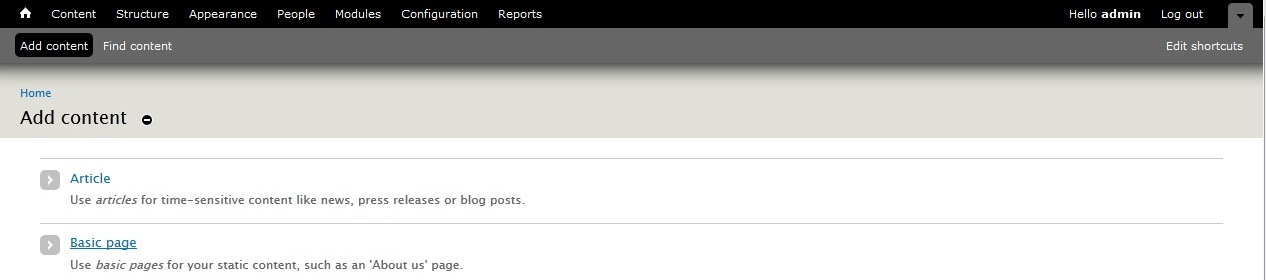



V této sérii videí se pokusíme vytvořit blog Drupal 8 úplně od začátku. Od nasazení a instalace až po kódování a rozvržení.
Pro koho je toto video určeno?V těchto videích ukážu, jak bych udělal blog na Drupal 8. Je to v technologickém zásobníku, který používám. Jinými slovy, udělám si blog, jako bych to dělal teď, ale po cestě budu komentovat své činy.
Nejedná se o typického průvodce, kde se bude vše žvýkat. Pokusím se pouze vysvětlit, co dělám, proč to dělám, proč takhle a ne jinak. Výpočet je takový, že při sledování videa zpomalíte na těch částech, kde není jasné, co dělám a googlíte. Těm, kteří již Drupal více či méně znají, to umožní podívat se na některé věci z jiného úhlu a třeba i objevit něco nového.
Chci říct, že alespoň víte, co je to Drupal a nějaké minimum, například co jsou typy obsahu a už jste něco odklikli v admin panelu. Pokud taková databáze není, připravte se na googlování :).
Jak vytvoříme příspěvek na blogu?Práce bude probíhat přes GitLab ve speciálně vytvořeném úložišti.
Tam vytvoříme hádanky, vyřešíme je, zavřeme a dotlačíme do úložiště. Všechny vaše náměty na zlepšení, tvorbu něčeho nového, dotazy a tak dále, je samozřejmě lepší, když je tvoříte v číslech. Protože toto čtete na blogu, někdo bude sledovat video prostřednictvím YouTube a někdo jiný může být někde jinde. Takže budeme mít všichni jedno centralizované místo pro otázky, úkoly a návrhy. Budeme se snažit pracovat kolektivně a otevřeně, stále OpenSource, ať je to jak chce. ?
Vše, co dělám a ukazuji ve videu, není ani zdaleka povinné, a to musíte pochopit a sami někde rozlišit, kde může něco chybět. Například použití Git, GitLab, Docker4Drupal a obecně Docker pro místní server, stejně jako Linux, není absolutně nutné, i když bych doporučil všechny tyto. Ale ať už to používáte nebo ne, podstata toho a výsledek by se neměl změnit. Primárně pracujeme s Drupalem a jeho API a ne s jinými technologiemi, i když ty nám nějak zasahují do vývoje.
VarováníUž jsem psal výše, že si udělám blog, způsob, jakým bych to dělal momentálně a hromadu technologií, které používám. Můj přístup není ideální a může se lišit od vašeho nebo jiného. Neber to jako ten správný, je to jen jeden z mnoha. Pokud se vám na tom něco nelíbí, buď to ignorujte, nebo napište, jak byste udělali něco, co se vám nelíbilo. Vždy se rád podívám na jiná řešení problému, protože se nebojím vypůjčit si dobré nápady a postupy od ostatních.
Některá z mých akcí a rozhodnutí v tomto procesu se nezmění, stejně jako já, a tak vám to ukážu. Protože vám mohu vysvětlit, proč tomu tak je, a ne jinak.
Také mé přístupy se mohou v průběhu času hodně změnit a například šest měsíců po vydání prvního videa už mohu mít jiná řešení, přístupy, moduly atd. Je to nevyhnutelné, ale pokud se něco drasticky změní, vnesu to do videa také.
Část 1V první části:
- Pojďme nasadit místní server pro web pomocí Docker4Drupal.
- Nainstalujte Drupal 8.5.6 pomocí Composer Drupal Project.
- Nainstalujte a nakonfigurujte závislosti (moduly a další), stejně jako jejich opravy a úložiště Asset Manager pomocí Composer.
- Přidejme 7 druhů odstavců a 2 druhy materiálů.
- Pojďme pracovat s GitLabem.
- Podívejme se, jak nasadit úplnou kopii projektu doma.
Dostali jsme se k lekci, která podrobně popisuje postup přidávání nového obsahu na web.
Myslím, že nemá cenu se příliš zaměřovat na to, že tvorba typu obsahu je jen začátek dlouhé cesty tvorby webu na platformě Drupal. Dalším logickým krokem je naplnění našeho typu obsahu obsahem. To vyžaduje přidání nového obsahu do našeho typu obsahu.
Chcete-li přidat nový článek našeho blogu, musíte na hlavním panelu administrativní nabídky Drupalu najet myší na Obsah, poté ve vyskakovacím menu najet na Přidat obsah a v další rozbalovací oblasti vybrat řádek s naším druh materiálu - Blog.
Hlavní obsahová formaPo kliknutí přejdeme na stránku formuláře, která pomáhá provádět operaci vytváření nového obsahu. Pod záhlavím stránky formuláře pro vytvoření nového článku našeho blogu můžete ihned vidět nápovědu „Vyplňte formulář pro přidání novinek“, která nám vznikla při práci s novým typem materiálu.
Poté se nám zobrazí pole pro zadání názvu článku našeho blogu.
O něco níže je pole Tělo, kam se zadávají základní informace a podstata z našeho článku. V příkladu nepřijdeme s unikátním článkem na nějaké téma, ale použijeme tzv. rybí text k vizualizaci výsledku naší práce na konci.
Pod polem Body je textový filtr, který zpracovává obsah před jeho zobrazením na stránce článku. Detailnímu popisu fungování těchto filtrů se budeme v budoucnu věnovat v jiném článku, proto tuto otázku prozatím vynecháme.
Je třeba připomenout, že obsah lze zobrazit dvěma způsoby. První metoda zobrazí obsah kompletně se všemi informacemi v něm uvedenými. V Drupalu se tento termín nazývá Full content (v ruštině - Full content). Druhý způsob výstupu umožňuje zobrazit zkrácené informace o článku pomocí některé z obsahových komponent, jako je obrázek z článku nebo jeho název. Tato metoda se v Drupalu nazývá Teaser (v ruštině - Oznámení).
Chcete-li začít pracovat v režimu oznámení s obsahem typu materiálu, musíte kliknout na odkaz Upravit oznámení, který se nachází vedle názvu pole Tělo (viz obrázek níže).


Podobně jako u formuláře pro vytvoření nového typu materiálu je na obsahové stránce ve spodní části vertikální menu s dalšími parametry. Dále s ním budeme pracovat.
Nastavení menu
První karta, kterou ve výchozím nastavení otevřete, přejde do nabídky Přizpůsobit. První možností je Vytvořit odkaz na nabídku. Můžete zaškrtnout políčko nebo ne. Podle názvu je zřejmé, že toto pole umožňuje vytvořit odkaz na článek v nabídce. Pokud zaškrtnete toto políčko, zobrazí se následující pole konfigurace:
- Menu Link Title – pole, které definuje název sloupce v naší liště hlavního menu s odkazem na náš článek. Ve výchozím nastavení je zde vložen název článku, který jsme zadali dříve v počáteční fázi.
- Popis - speciální nápověda pro uživatele, která se zobrazí po najetí myší na odkaz v menu.
- Rodič je pole, které nabízí možnosti pro uložení odkazu podle hierarchie stromu nabídky. Jinými slovy, vybereme sekci nebo podsekci, ve které se bude náš článek nacházet. Ve výchozím nastavení se navrhuje uložit odkaz do kořenové oblasti hlavní nabídky webu.
- Váha – umožňuje nastavit určité pořadí umístění našich článků. Čím větší váhu nastavíme, tím dále od začátku bude odkaz na nově vytvořený článek blogu umístěn.

Další záložka vertikální nabídky Možnosti nového obsahu umožňuje vytvořit novou verzi našeho článku. Název této záložky je Informace o revizi. Abychom zvážili příklad, práce s touto kartou je volitelná, takže jdeme dále v našem seznamu.
Nastavení adresy
Třetí oblast se nazývá Nastavení adresy s jediným polem, které určuje synonymum adresy URL. Synonyma umožňují vytvořit logicky srozumitelnou adresu stránky s články na blogu. Pro lepší pochopení se podívejte na rozložení odkazu, který bude použit pro náš článek: http://[doména našeho webu]/[Synonymní URL]. Pokud nebyl vytvořen žádný alias, pak ve výchozím nastavení jádro systému vygeneruje adresu s následujícím vzorem: http://[doména našeho webu]/uzel/[ID našeho materiálu]. Výsledkem je, že stránka má dvě platné adresy, ale v řádku prohlížeče se zobrazí naše krásná adresa a ne ta záludná Drupal.
Nastavení komentářů
Poté následuje Nastavení komentářů – má dvě ustanovení, která jsou zodpovědná za povolení komentování a za jeho zákaz. Při samotném vytváření typu se otevře možnost komentování obsahu, nicméně pomocí tohoto pole můžete u některých článků komentování individuálně zakázat.
Informace o autorovi
Za komentáři je záložka Informace o autorovi - umožňuje opravit autora tohoto článku a také datum vydání. Tato pole se vyplňují automaticky. Obsahují aktuální přihlášení uživatele a skutečné datum a čas.
Nastavení publikace
Poslední záložkou v nabídce vertikálního nastavení je Nastavení publikování, která umožňuje spravovat následující možnosti:
- Publikováno - umožňuje vám uložit článek do databáze webu, aniž byste jej zobrazovali na našem zdroji. Tento skript se spustí, pokud není zaškrtávací políčko zaškrtnuté. V opačném případě, pokud je zaškrtnuto políčko, bude materiál publikován na odpovídající stránce webu.
- Umístěno na hlavní stránce - toto zaškrtávací políčko odpovídá za možnost zobrazení článku na hlavní stránce.
- Připnout na začátek seznamů - umožňuje opravit na prvním místě v seznamu vytvořených článků.
Po konečném nastavení všech potřebných nastavení pro náš článek na blogu nezapomeňte kliknout na tlačítko Uložit, aby naše práce nepřišla nazmar.
Zobrazování obsahu na webuPo dokončení ukládání nového článku Drupal automaticky přejde na tuto stránku a zobrazí výsledky práce.

Co můžeme vidět na stránce našeho blogu?
Pozor také na adresu článku v řádku vašeho prohlížeče! Je tam uvedena naše adresa, která byla uvedena v synonymech URL.
Pokud přejdeme na hlavní stránku našeho webu, uvidíme zobrazení článku blogu druhým způsobem - oznámením. Oznámení obsahuje odkaz, kde můžete přejít na plnou verzi našeho článku.

V této fázi je postup přidání nové stránky na web dokončen. Dalších změn stránky a jejího zobrazení se dotkneme pomocí polí v





